Googleアナリティクスの設定方法及びGoogle Analytics for WordPress by MonsterInsightsを使って簡単にブログ閲覧者の分析をする方法を紹介します。前者だけしたい方は⑤⑥のみでOKです。
手順
①まずはプラグインをインストール&有効化
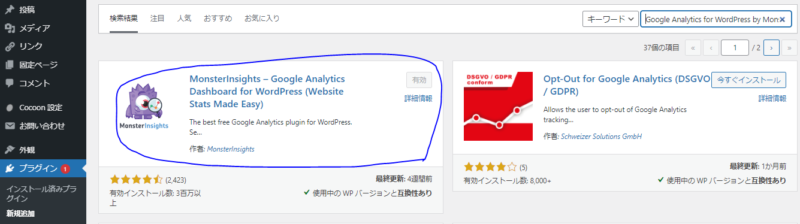
②設定画面へ行く
プラグイン→インストール済みプラグイン→[Google Analytics for WordPress by MonsterInsights]の設定

③Google認証
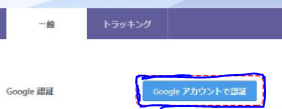
④クリックして進める
Connect MonsterInsights
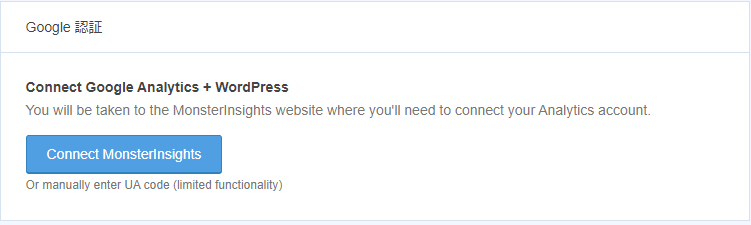
Googleアカウントの部分
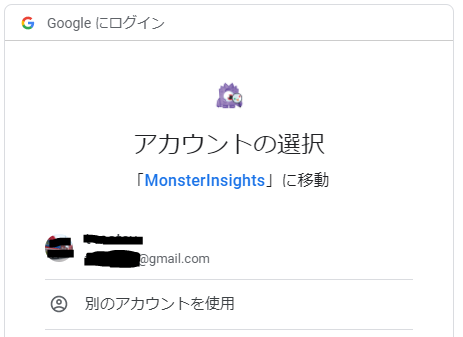
許可
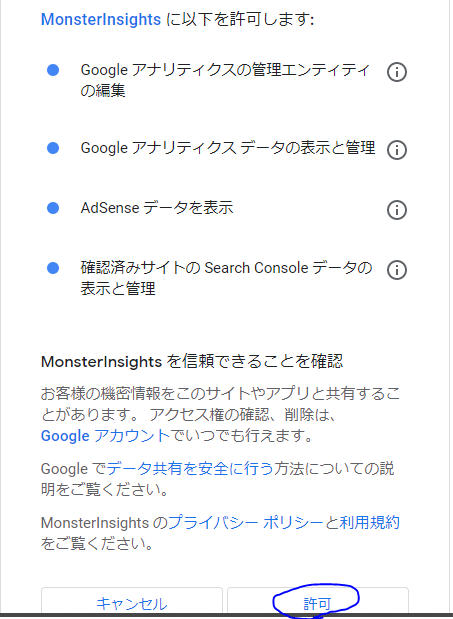
そうするとおそらくこのようなエラーが出ます。でも焦らず!自分は焦りましたが(笑)
このURLをクリックしてGoogleアナリティクスの設定に行きます。
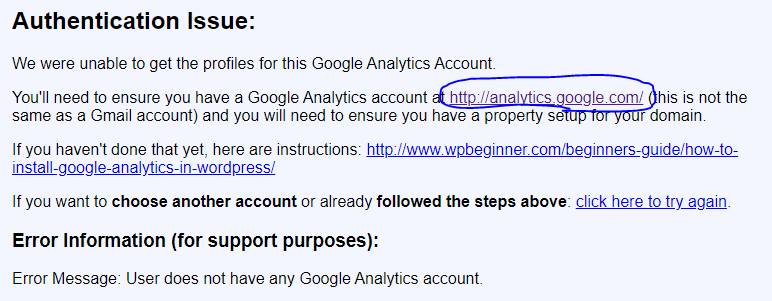
もし既にGoogleアナリティクスでそのブログの設定をしていたらこのようなエラーは出ずに設定完了になるかと思います。
⑤Googleアナリティクスのアカウント作成
上記Googleアナリティクスのページに行き、「測定を開始」をクリック
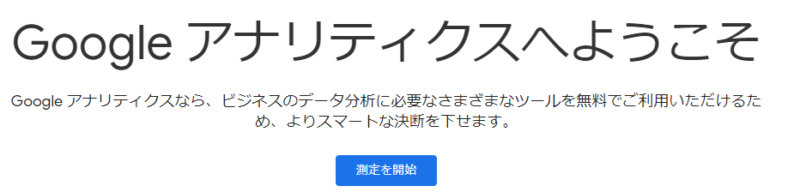
すると以下の画面が出ますので、入力していきます。
まずアカウント名は任意のもので問題ございません。その下の設定は説明文を読んで設定してください。自分はデフォルトのまま次に進みました。
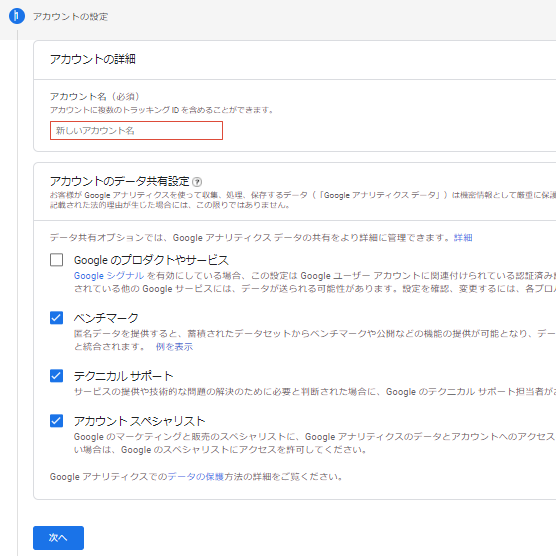
「次へ」を押すと以下の画面になります。プロパティ名も任意のもので大丈夫です。そしてタイムゾーンや通貨を日本、日本円と設定します。タイムゾーンの日本はけっこう下にあります。通貨の日本円は真ん中より少し下にありました。
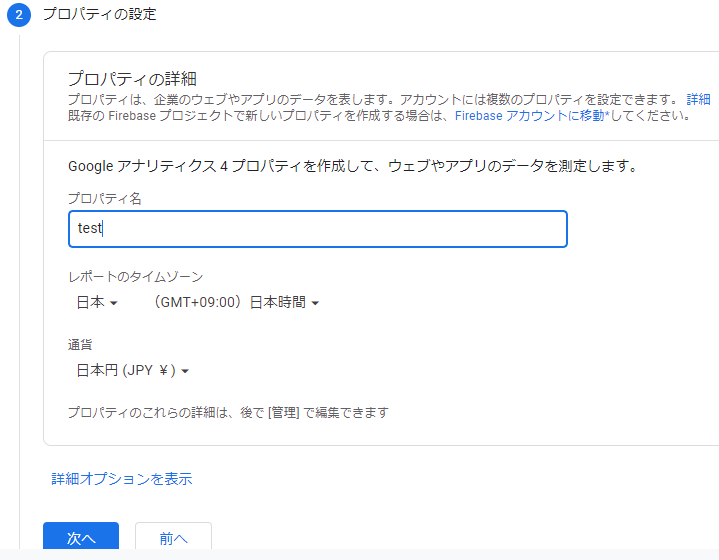
そしてここが重要で、「詳細オプションを表示」を押して以下の表示を出して「ユニバーサル アナリティクス プロパティの作成」をオンにします。自分はこれを忘れてもう一度プロパティを作成しました(笑)
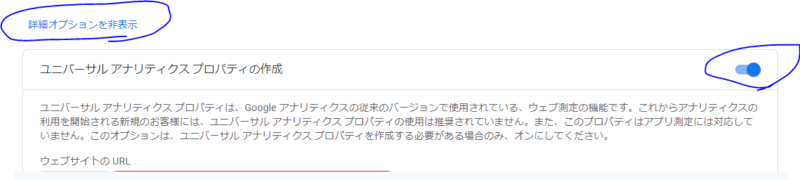
「次へ」を押すと以下のアンケートのようなものが出るのでこれに答えます。
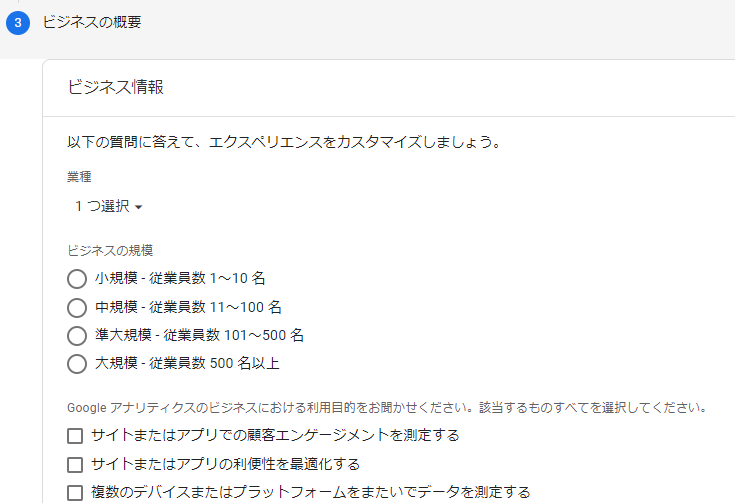
「作成」を押すと以下の画面が出るので規約や条項をよく読んで同意にチェックをして「同意する」をクリックします。
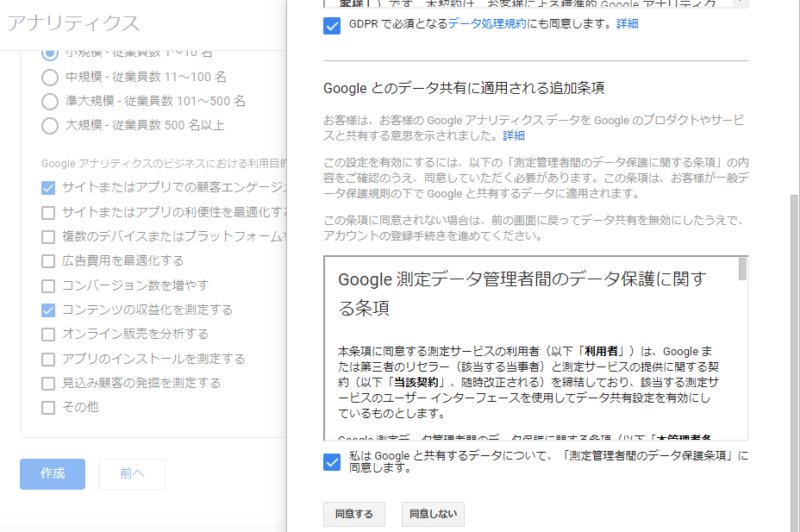
⑥ブログのURLを設定する
「上部にストリーム設定に移動」と出るのでこれをクリックします。ここに出なくても設定内に「データストリーム」という設定メニューがあるはずです。
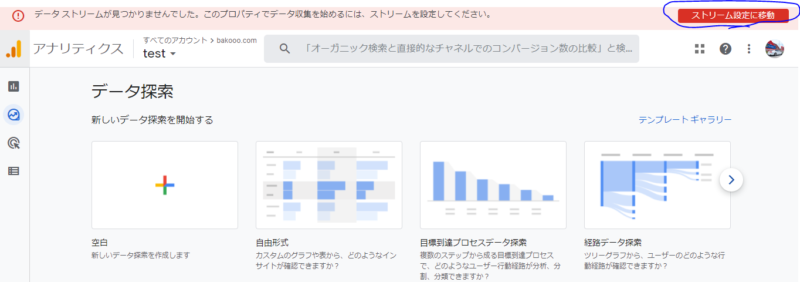
そして、「ウェブ」をクリックします。
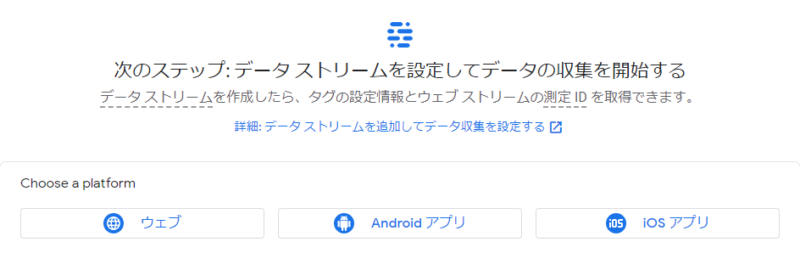
続いてウェブサイトのURLを入力してストリーム名を任意の名前で設定して「ストリーム作成」をクリックします。
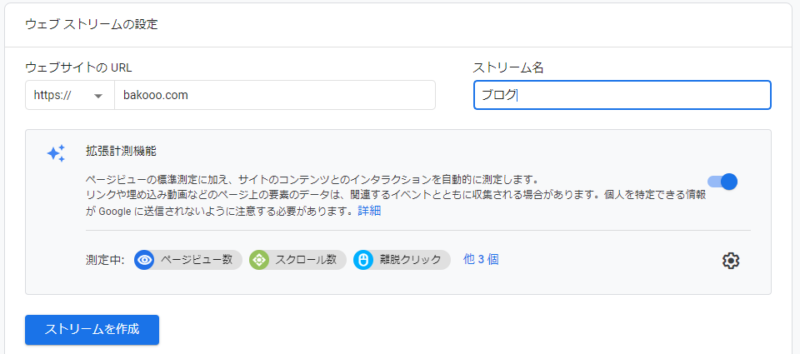
そうするとこのような画面が出てきて、Googleアナリティクス側での設定が完了です。
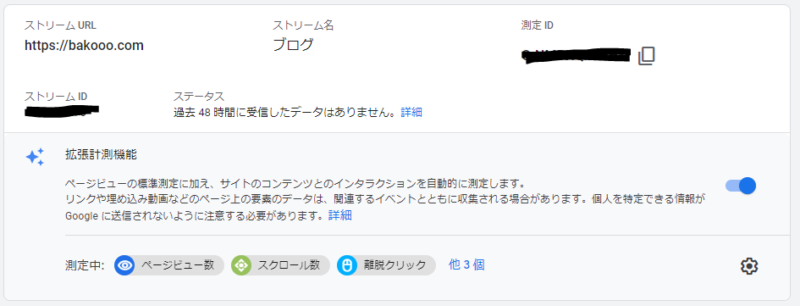
このプロセスでGoogleアナリティクスで分析するというのも1つの手かもしれません。複数のブログを運営している方はそうしたほうが効率的ですしね。
⑦プラグイン側の設定
まずはGoogleアナリティクスでUAコードを探します。上部の「すべてのウェブサイトのデータ」をクリックします。

以下の画面が出ますので、以下のプロパティ名の下にあるUAから始まるコードがUAコードと呼ばれるものです。これはコピペできなそうなので、この画面を開いたままにしてプラグイン側に戻ります。
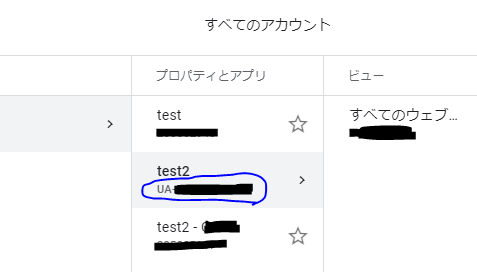
ちなみに、もしここにUAから始まるコードがない場合は、手順⑤のプロパティ設定の「ユニバーサル アナリティクス プロパティの作成」がオンになっていなことが原因です。自分はそうでした。その場合は1個前のスクリーンショットの画面で「プロパティを作成」を押してもう一度手順⑤のプロパティ設定をし直す必要があります。
続いて、プラグイン側の画面です。

先ほど手順③④で見たプラグインの設定画面の中に「Or manually enter UA code」という文字があるのでこれをクリックします。(自分はやっていませんが、手順⑤⑥のGoogleアナリティクスの設定さえ完了していたらConnect MonsterInsightsでもう一度接続してみてもできるかもしれません。)
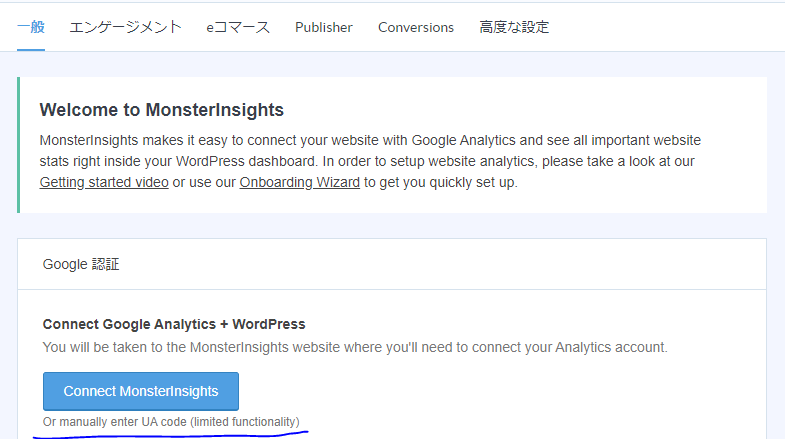
クリックするとコードの入力画面が出るのでそこに先ほどのUAコードを入力して、上部の「設定を保存」をクリックします。
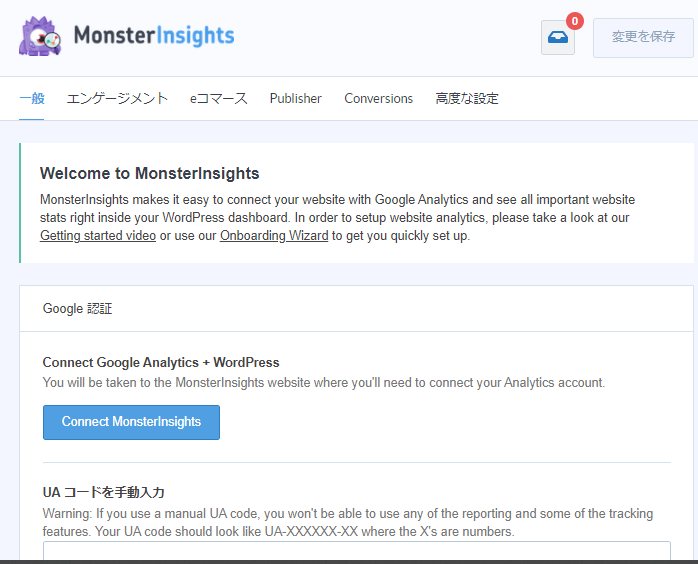
そうすると以下のような画面が表示され、「Complete Connection」をクリックすると完了です。
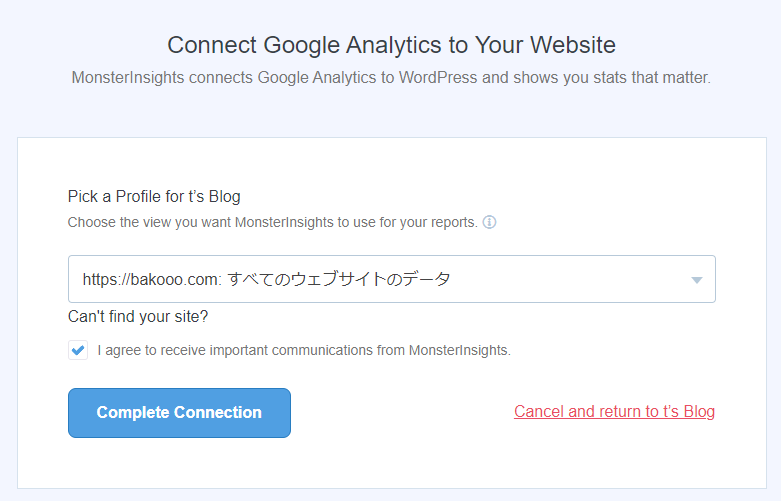
このような表示が出たら成功です。
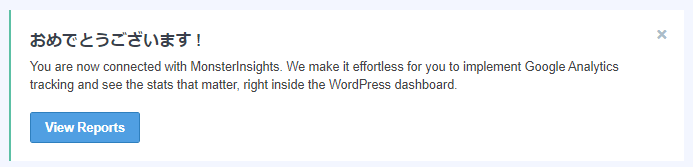
以上です。閲覧いただきありがとうございました。








コメント